Retoque fotográfico.
Ya que en el colegio estamos estudiando retoque fotográfico os mostramos nuestros trabajos.
BALANCE DE COLOR
EL balance de color permite ajustar la intensidad de los colores primarios.
.jpg)

Para hacer este retoque hemos utilizado la aplicación GIMP.
1 Una vez en GIMP , nos vamos al menú que está en la parte superior de la pantalla
2 hacemos clic en la opción colores
3 elegimos el apartado balance de color.
4 ajustar los niveles de color.
cían: -24
magenta: -15
amarillo: -60
TONO, SATURACIÓN y LUMINOSIDAD
Corrige las imágenes que presentan exceso o falta de color, se pueden cambio los colores y crear una imagen llamativa
 Hemos retocado esta foto siguiendo estos pasos:
Hemos retocado esta foto siguiendo estos pasos:1 Una vez en GIMP, buscamos en el menú superior la ventana colores.
2 En colores, elegimos la opción tono y saturación
3 ajustamos los niveles de colores.
tono: -47
saturación: -25
iluminación: 100
COLOREAR
Crea el efecto de visualización de la imagen a través de un cristal coloreado

 Pasos para este retoque
Pasos para este retoque1 Estar en GIMP
2 en el menú superior elegir la ventana colores.
3 Pinchar en colorear
4 Ajustar los niveles
tono: 360
saturación: 63
iluminación: 27
difuminar y desenfoque
1 Abrir GIMP y seleccionar imagen
2 En la caja de herramientas elegir la opción emborronado
3 Pasar el símbolo de emborronado por la zona que se desea
4 una vez difuminado aplicar desenfoque al igual que el emborronado
PIXELAR
luego marcamos los ojos del bebe con el rectangulo y nos vamos a filtros, luego a difuminar y por último a pixelar.

Paisaje con destello

Pasos para hacer este retoque.
1 Una vez en Gimp, ir a la barra superior y elegir filtros.
2 En filtros, escoger la opcion luces y sombras.
3 Hacer clic en destello con degradado.
4 En selector , hacer clic en distant_sun.
5 En configuración modificar los niveles.

Supernova
Pasos para hacer este retoque.
1 Una vez en Gimp, ir a la barra superior y elegir filtros.
2 En filtros, escoger la opcion luces y sombras.
3 Hacer clic en supernova.
4 Modificar los niveles.
Caricatura
1 Entrar en GIMP
2 Elegir una imagen de una persona
3 Ir a filtros
4 Hacer clic en la opción distorsiones
5 Después escoger el apartado Warp
6 Mover la cabeza hacia arriba y las orejas en dirección derecha o izquierda
respectivamente
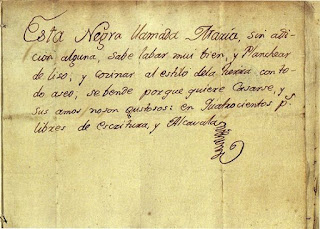
Filtros decorativos I
1 Suponiendo que es estamos en GIMP, ir a filtros
2 En filtros vamos a la opción filtros decorativos
3 Elegimos la opción manchas de café y elegimos el numero de manchas, en este caso, 4
4 Clic en aceptar
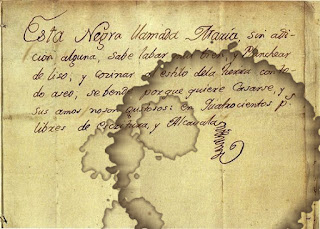
Filtros decorativos II
1 Suponiendo que es estamos en GIMP, ir a filtros
2 En filtros vamos a la opción filtros decorativos
3 Elegimos la opción
foto antigua
4 Clic en aceptar
3 Elegimos la opción
foto antigua
4 Clic en aceptar
Curvas de color
Desplazando la curva,se pueden solucionar problemas de tonalidades en las fotografías donde predomina un color.
1 Abrir GIMP
2 Seleccionar en la barra superior Colores
3 Elegir Curvas de color
4 Ajustar la curva.
Niveles de color
La información se muestra a través de un histograma. Es ideal para corregir imágenes muy oscuras o muy claras.
Pasos:
1 Estar en GIMp
2 En la barra superio elegir Colores
3 Seleccionar Niveles de color
4 Ajustar los niveles
Clonación:
La herramienta clonar sirve para duplicar los pixeles seleccionados en otra parte de la imagen.
Pasos:
1 En GIMP, elegir la herramienta clonar en la paleta de herramientas.
2 mantener presionada la tecla CTRL u hacer clic en el elemento que se desea clonar, éste se marcara con una cruceta.
3 Desplazar el raton a la zona de clonado y car clic para fijar el origen. Si se desplaza el raton manteniendo presionado su boton, la cruzeta del origen del clonado se desplaza de forma simultánea.
38; 2, 15; 223

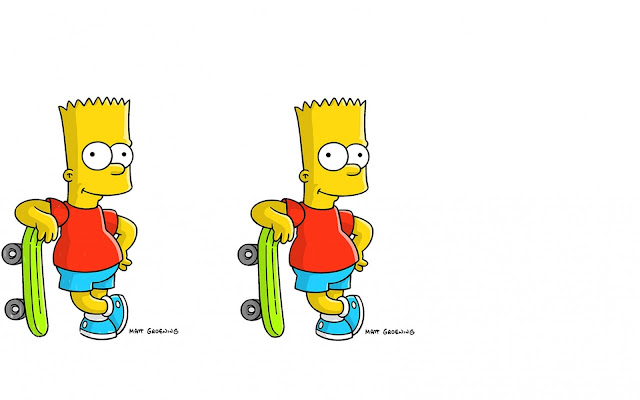
Ojos rojos

1 Abrir GIMP
2 Elegir la opcion Quitar ojos rojos en filtros,realzar
3 Ajustar el tamaño
4 Modificar el umbral
5Hacer clic en aceptar
Clo
Clonación:
La herramienta clonar sirve para duplicar los pixeles seleccionados en otra parte de la imagen.
Pasos:
1 En GIMP, elegir la herramienta clonar en la paleta de herramientas.
2 mantener presionada la tecla CTRL u hacer clic en el elemento que se desea clonar, éste se marcara con una cruceta.
3 Desplazar el raton a la zona de clonado y car clic para fijar el origen. Si se desplaza el raton manteniendo presionado su boton, la cruzeta del origen del clonado se desplaza de forma simultánea.
38; 2, 15; 223

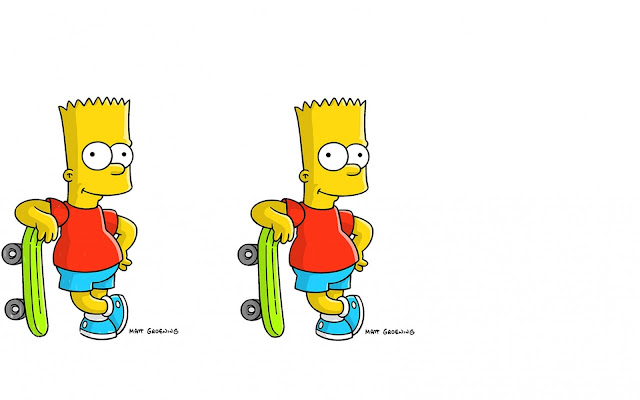
Ojos rojos

1 Abrir GIMP
2 Elegir la opcion Quitar ojos rojos en filtros,realzar
3 Ajustar el tamaño
4 Modificar el umbral
5Hacer clic en aceptar
Clo


Apliacr un fondo blanco y negro con detalles de color
1 Abri GIMP
2 Elegir la herramineta Tijeras de seleccion con la opcion de Alisado y Difuminar los bordes
3 Una vez seleccionada con puntos tocar la tecla intro
4 En el menu Editar , utilizar la opcion Copiar
5 Abrir el menu capa y elegir capa nueva
6 Utilizar la opcion Pegar del menu editar
7 Hacer clic ne anclar
8 elegir la opcion desaturar en el menu de cololres para la capa del fondo.
Fotomontaje

1 Abrir las imágenes
2 Seleccionar la primera fotografía y con la herramienta tijeras de selección marcas la silueta alrededor de la figuras que se ha elegido.
3 Abrir el menú capas, elegir capa nueva y y ponerle un nombre. Luego utilizas la opción pegar , del menú editar, y hacer clic en el icono anclar
4 para añadir texto, debes elegir la herramienta texto, configurar sus características, hacer clic en el lugar donde quieres que este el texto y comenzar a escribir.

















Comentarios
Publicar un comentario